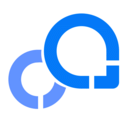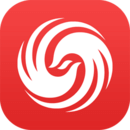资源管理器怎么打开?资源管理器是用户非常重要的一部分,但是很多名字有时候会让人混淆,所以打开资源管理器并不容易,所以资源管理器怎么打开?让我们一起来看看吧。
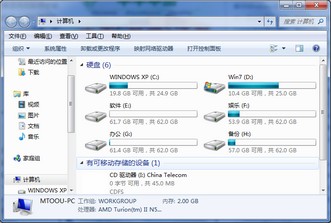
资源管理器打开方法
只要使用计算机涉及到文件的操作(如移动、创建、重命名等。),打开“我的电脑”(Windows 7中称为“电脑”),以及开始菜单、桌面下的任务栏、桌面图标等。都属于Windows资源管理器的功能范围。
我的电脑:可以通过Windows XP系统桌面的“我的电脑”图标和Windows 7等系统的“电脑”图标或按钮打开资源管理器。界面如上右图所示。这个方法其实大家都知道,也是最常用的。另外,其实只要你打开桌面上的任何一个文件夹,它也是资源管理器。
开始按钮:点击开始后出现的菜单栏也有“我的电脑”和“电脑”选项。点按它以打开它。另外,你没注意到吗?在“开始”上单击鼠标右键,将出现“打开Windows资源管理器”按钮。点按它以打开它。
其实资源管理器在Windows系统启动的时候就已经打开了(也就是explorer.exe进程),否则我们的电脑就无法在桌面上显示图标和任务栏,而上面介绍的方法其实就是打开了资源管理器的文件管理功能。
以上就是如何打开资源管理器,希望可以帮助你完成工作。